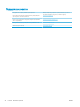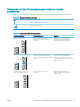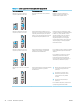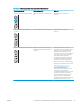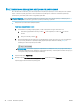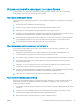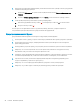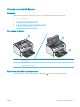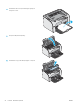HP LaserJet Pro M11-M13 - User Guide
4. Откройте встроенный веб-сервер HP (EWS), чтобы выполнить печать страницы очистки для удаления
излишков тонера внутри принтера:
а. На вкладке Информация встроенного веб-сервера нажмите кнопку Печать информационных
страниц.
б. В области Печать страницы очистки выберите Печать, чтобы напечатать страницу очистки.
5. Чтобы проверить принтер, напечатайте страницу конфигурации.
а. Нажмите и удерживайте кнопку отмены , пока индикатор готовности не начнет мигать.
б. Отпустите кнопку отмены .
Если ни одно из этих действий не помогло устранить проблему, возможно, требуется сервисное
обслуживание принтера. Обратитесь в службу технической поддержки HP.
Предотвращение замятий бумаги
Для уменьшения замятия бумаги воспользуйтесь следующими рекомендациями.
1. Используйте только ту бумагу, которая соответствует требованиям HP к бумаге для данного принтера.
2. Используйте бумагу без складок, повреждений или сгибов. При необходимости воспользуйтесь
бумагой из другой пачки.
3. Не загружайте в устройство бумагу, которая ранее уже использовалась для печати или копирования.
4. Убедитесь, что лоток не переполнен. Если лоток переполнен, извлеките стопку бумаги из лотка,
выровняйте стопку и положите часть бумаги обратно в лоток.
5. Проверьте, чтобы направляющие для бумаги были правильно отрегулированы по размеру носителя.
Установите направляющие так, чтобы они слегка касались стопки бумаги, но не загибали ее.
6. При печати на плотной, тисненой или перфорированной бумаге пользуйтесь функцией ручной
подачи и подавайте в устройство по одному листу.
7. Убедитесь, что лоток сконфигурирован правильно для данного типа и размера бумаги
8. Убедитесь, что условия среды соответствуют рекомендуемым условиям эксплуатации.
50 Глава 6 Решение проблем RUWW